Xoşbəxtlikdən CD və DVD-lər bu günlərdə getdikcə köhnəlir. Bir çox noutbukda artıq disk sürücüsü yoxdur və stasionar ev kompüterləri üçün çox vaxt disk sürücüsü almaq mənasızdır (yalnız Blu-ray disklərini oxumaq və yazmaq üçün).
Və xoşbəxtlikdən, çünki adi flash sürücülər diskləri əvəz edir, yəni. flash sürücülər. Tərəqqi hələ də dayanmır və indi əksər musiqi pleyerləri, video pleyerlər və televizorlar məlumatı birbaşa flash sürücüdən oxutmaq qabiliyyətini dəstəkləyir! Üstəlik, bir USB flash sürücüsünü yüklənə bilərsiniz və məsələn, ondan Windows quraşdıra və ya kompüterə qulluq üçün hər hansı bir proqramı işə sala bilərsiniz (antiviruslar, bölmə menecerləri, LiveCD və daha çox)!
Bu yazıda mən sizinlə paylaşacağam sadə şəkildə bootable yaratmaq və bir sadə proqramdan istifadə etmək.
Bəs indi fleş disklərdən istifadə etmək və bu diskləri özünüzlə xüsusi qutularda daşımamaq nə qədər rahatdır? :) Bir fləş diskə çoxlu filmlər, musiqilər atdım, ondan sonra maşında musiqi dinləyə bilərsiniz. bir flash sürücü daxil edərək, sadəcə bir TV və ya DVD-yə qoşaraq filmlərə baxın. Həmçinin, eyni zamanda, flash sürücü yüklənə bilər və sadəcə olaraq çoxsaylı sənədlərinizi və müxtəlif növ faylları saxlaya bilər. Ümumiyyətlə, hər şey bir şüşədə :)
Disklərin yazılması ilə bağlı məqalədə musiqi, filmlər, yükləmə şəkilləri və qarışıq məlumatların yandırılması haqqında ayrıca danışdım. Fləş sürücülər üçün belə bir təlimat tələb olunmur, çünki həm filmləri, həm musiqiləri, həm də sadəcə bir sıra faylları yazmaq üçün bütün bunları USB flash sürücüsünə köçürmək kifayətdir və budur! Rahatlıq üçün siz müxtəlif qovluqlara da çeşidləyə bilərsiniz. Yəni, USB flash sürücüsünə məlumat yazmaq üçün ayrıca proqram tələb olunmadığı aydındır :)
Məsələn, musiqini kopyalamaq:
Hər şey sadədir!
İndi nəinki flash sürücülər çox aktualdır, həm də çoxlu məlumat ehtiva edə bilən USB xarici sərt disklər, məsələn, 2 TB (2000 GB.). Və onlar flash sürücülərlə eyni şəkildə istifadə olunur: USB-yə qoşuldu, sizə lazım olan hər şeyi kopyaladı və işiniz bitdi! Və heç bir CD tələb olunmur.
Bəs bunu necə edə bilərsiniz ki, USB sürücüsünə (istər fləş sürücü, istərsə də xarici sabit disk), məsələn, Windows quraşdırıcısına yaza biləsiniz ki, USB flash sürücüsünü daxil edə biləsiniz. istenilen komputer və Windows-u birbaşa flash sürücüdən quraşdırın? Və ya sistem başlamazdan əvvəl kompüteri yoxlamaq üçün USB flash sürücüyə yüklənə bilən antivirus yazmaq istəyirik. Və kiməsə Windows parollarını sıfırlamaq üçün yükləmə proqramı lazım ola bilər.
Və ya bəlkə kimsə xüsusi menyu vasitəsilə seçimi ilə USB flash sürücüsündə bir neçə fərqli yükləmə proqramına sahib olmaq istəyir? Çox rahatdır! Ancaq bu halda, sadəcə olaraq, lazımi proqramların şəkillərini USB flash sürücüsünə kopyalamaq, təəssüf ki, kifayət deyil ... USB flash sürücüsünü yüklənə bilmək və lazımi yükləmə proqramları ilə doldurmaq üçün ayrıca proqrama ehtiyacınız olacaq. . Eyni funksiyanı yerinə yetirən bir neçə proqram görmüşəm. Onların hamısı pulsuzdur! O, şəxsən birinə qərar verdi və bu günə qədər digər proqramların köməyinə müraciət etmək məcburiyyətində qalmadı.
Proqram "WinSetupFromUSB" adlanır. O, bir çoxları kimi, Ingilis dili, lakin bunun sizi qorxutmasına imkan verməyin, çünki bu məqalə əlinizdədir.
Necə edəcəyinizi düşünün yüklənə bilən flash sürücü onun köməyi ilə.
WinSetupFromUSB proqramını yükləyin və paketdən çıxarın.
Əvvəlcə proqramı endirməliyik. Bir çox yazılarımda qeyd etdiyim kimi, proqramları heç bir yerdən deyil, rəsmi saytlardan yükləmək lazımdır! Əks halda proqrama əlavə olaraq virusları da yükləyə bilərsiniz :)
winsetupfromusb.com
Bu sadəcə proqramın rəsmi saytıdır. Pəncərənin yuxarı hissəsində proqramın ən son Beta versiyalarını yükləmək üçün bağlantılar görəcəksiniz, lakin proqramların belə versiyaları sınaq mərhələsində olduğu və müxtəlif nasazlıqlar ola biləcəyi üçün onları yükləməyi məsləhət görmürəm. “Beta” və ya “b” yazısı olmaması üçün həmişə ən son buraxılmış stabil versiyaları yükləmək daha yaxşıdır.
Yuxarıdakı şəkildəki nümunədə gördüyünüz kimi, bu gün ən son stabil versiya 1.5-dir. Budur, mən onu paketdən çıxarılmamış .exe arxivi şəklində bir nümunə üçün yükləyirəm. 7z arxivində başqa bir seçim var, lakin heç bir fərq yoxdur.
Növbəti pəncərədə sadəcə "Yüklə" düyməsini basın və proqram dərhal kompüterinizə endirməyə başlayacaq:
Proqramı yüklədikdən sonra, yükləmək üçün yüklənmiş faylı işə salın:
Arxivi çıxarmaq üçün kompüterinizdə bir qovluq təyin etməli olduğunuz bir pəncərə görünəcək:
Mən birbaşa masaüstümə çıxarıram. Bu halda, proqram hələ də müstəqil olaraq yaradılacaq "WinSetupFromUSB" ayrı qovluğuna açılacaqdır. Qablaşdırmaya başlamaq üçün "Çıxarış" düyməsini sıxmalısınız.
Paketi açdıqdan sonra proqramın adı olan bir qovluğu görürük:
Proqramın özü də onun içində olacaq.
İndi yüklənə bilən USB flash sürücüsünü yaratmağa başlayaq ...
WinSetupFromUSB istifadə edərək istənilən yükləmə proqramı ilə flash sürücü yaradırıq!
Beləliklə, proqramı açdıq və indi qovluqda seçmək üçün işə salınacaq 2 faylı görürük:
Biri 32 bitlik Windows sistemlərində, digəri isə ("x64" etiketli) 64 bitlik sistemlərdə işləmək üçün nəzərdə tutulub. Windows-un bitliyindən asılı olaraq müvafiq faylı işə salın. Eyni zamanda, proqramın özündə və iş sürətində heç bir fərq olmayacaq! Proqramı Administrator olaraq işə salmağı məsləhət görürəm. Bunu etmək üçün faylı sağ klikləyin və "İdarəçi olaraq işə salın" seçin (yuxarıdakı şəklə baxın).
Proqram başlayacaq və biz aşağıdakı pəncərəni görəcəyik:
Proqramdan istifadə etmək çox asandır!
Başlamaq üçün bilməlisiniz ki, ilk qeyd zamanı proqram USB flash sürücüsünü formatlayacaq, bu, üzərindəki bütün məlumatları silmək deməkdir. Buna görə də, ya bu məqsədlər üçün hər hansı bir boş flash sürücüdən istifadə edin, ya da məlumatları itirməmək üçün flash sürücüdə saxlanan hər şeyi kompüterinizə köçürün!
Proqramı işə saldıqdan sonra USB flash sürücüsünü (və ya USB HDD) kompüterinizdə yüklənə bilən etmək istədiyiniz. Bu, proqramı başlamazdan əvvəl edilə bilər.
Ən yuxarı hissədə "USBdiskselectionandformattools"da görüləcək ilk şey qeydin aparılacağı USB diski seçməkdir. məndə var Bu an Kompüterə yalnız bir flash sürücü qoşulmuşdur, buna görə proqram avtomatik olaraq onu göstərdi:
Birdən çox cihazınız varsa, yuxarı seçim siyahısından sizə lazım olanı seçdiyinizə əmin olun (yuxarıdakı şəklə baxın). Və baxın, səhv etməyin, çünki proqram, yuxarıda qeyd edildiyi kimi, bütün məlumatları məhv edəcək! Ən yaxşısı, yalnız proqramlar yazacağınız kompüterinizə qoşulmuş bir USB diskiniz varsa.
USB flash sürücüsünü formatlaşdırmaq və yüklənə bilən etmək üçün aşağıda "AutoformatitwithFBinst" işarəsini qoyuruq. Sonra, flash sürücünün formatlaşdırılacağı fayl sistemini seçməlisiniz (yuxarıdakı şəkildəki 3-cü nöqtə): FAT32 və ya NTFS. NTFS bu gün əksər hallarda dəstəklənəcək, ona görə də onu seçmək daha yaxşıdır. Eyni zamanda, FAT32 4GB-dan böyük faylların yazılmasını dəstəkləmir və bu, gələcəkdə sizə mane ola bilər.
İndi "AddtoUSBdisk" bölməsinə keçin:
Bu bölmədə biz sadəcə USB flash sürücüsünə yazılacaq yükləmə proqramlarını əlavə edəcəyik. Aşağıdakı variantları görürük:
- Windows 2000/XP/2003 Quraşdırma.
Sadalanan Windows sistemlərindən birinin quraşdırıcısını USB diskə yazdırıb yazmayacağınızı seçməlisiniz. Onların hamısı çoxdan köhnəlib və məncə, bu gün az adama bu maddə lazım olacaq. - Windows Vista / 7/8 / Server 2008 / 2012 / İSO əsasında.
Bu seçim quraşdırıcının daha çox şey üçün USB diskinə yazılmasına imkan verəcək müasir sistemlər Windows, məsələn, 7 və ya 8. Bu, bu gün artıq aktualdır və məncə, çoxları üçün faydalı olacaq! - UBCD4Win / WinBuilder / Windows FLPC quraşdırma / Bart PE.
WinPE-ə əsaslanan yükləmə proqramını USB diskinə yazmaq istəyirsinizsə, bu element lazımdır. Lakin yüklənə bilən proqram təminatının əksəriyyəti Linux-a əsaslanır, ona görə də çoxlarının bu funksiyaya heç vaxt ehtiyacı olmayacaq və ya çox nadir hallarda. - Linux ISO / Digər Grub4dos uyğun ISO.
Cari xüsusiyyət! Linux əsaslı yükləmə proqramını USB diskinizə yazmağa imkan verir. İndi əksər proqramlar bu şəkildə yaradılır. Məsələn, antivirus məhsullarının yüklənə bilən versiyaları, məşhur ehtiyat nüsxə və bərpa proqramının yüklənə bilən versiyası - Acronis, Windows istifadəçilərinin parolunu sıfırlamaq üçün proqram. - SysLinux / ISO Linux istifadə edərək SysLinuxbootsector / Linux Distribution.
Çox güman ki, bu maddə hər kəs üçün az faydalı olacaq. Seçim proqramı Syslinux yükləyicisi ilə USB sürücüsünə yazmağa imkan verir. Proqram görüntüsündə Syslinux qovluğu varsa, çox güman ki, onu USB-yə yazmaq üçün bu seçimdən istifadə etməlisiniz.
Beləliklə, indi proqramdakı hər bir elementin məqsədini ən azı təxminən bildiyiniz üçün proqramları əlavə etməyə başlaya bilərsiniz.
Tutaq ki, biz Windows 8.1 quraşdırıcısını, Acronis ehtiyat nüsxəsini çıxarma və bərpa proqramını və parol sıfırlama proqramını USB flash sürücüsünə yazmaq istəyirik. Bu bir nümunə olsun.
Beləliklə, "WindowsVista / 7/8 / Server 2008 / 2012 / BasedISO" maddəsini qeyd edirik və istədiyiniz Windows ilə şəkil seçmək üçün sağdakı "..." düyməsini basın:
Növbəti pəncərədə "OK" düyməsini basın:
Standart Windows Explorer açılacaq, burada sizə lazım olan sistemin ISO faylını (şəkli) seçməli və "Açıq" düyməsini sıxmalısınız. Mənim nümunəmdə Windows 8.1-i seçirəm:
İndi Acronis proqramını əlavə edirəm. Mən "LinuxISO / OtherGrub4doscompatibleISO" maddəsini seçirəm və eyni şəkildə "..." düyməsini basaraq Acronis-in yüklənə bilən versiyasının şəklini ISO faylı şəklində seçirəm:
Proqram şəklini seçdikdən sonra əlavə edilmiş proqramı açacağınız üzərinə klikləməklə menyu elementinin adını göstərməyiniz xahiş olunacaq:
Zehni olaraq sual verə bilərsiniz: "Acronisin yüklənə bilən versiyasının Linux-a əsaslandığını haradan bildim, bunun əsasında "LinuxISO / OtherGrub4doscompatibleISO" seçimini seçdim?". Əslində, heç bir şey, sırf intuitiv olaraq və indi açılış proqramlarının əksəriyyətinin Linux kimi sistemlər üzərində qurulduğuna əsaslanaraq. Bununla belə, proqramların özlərinin rəsmi saytlarında öyrənməyə cəhd edə bilərsiniz. Ancaq "LinuxISO / OtherGrub4doscompatibleISO" maddəsi vasitəsilə proqramı dərhal götürmək və yandırmaq daha asandır və birdən işləmirsə, başqa bir seçim seçərək flash sürücüsünü yenidən yazın :) Xoşbəxtlikdən, bütün bunlar uzun müddət görülmür. .
Beləliklə, USB flash sürücüsünə yazmaq üçün 2 proqram hazırladım: Windows 8.1 və Acronis quraşdırıcısı:
Və burada, qeyd ediləcək hər bir proqram növü üçün yalnız bir seçim olduğundan, başqa bir sual yaranır: “Bundan sonra eyni tipli 2-3 və ya daha çox yükləmə proqramını (məsələn, Linux əsasında) və ya 2-ni necə əlavə edə bilərəm? 3 quraşdırma Windows?".
Sual düzdür! Proqram USB flash sürücüsünə istədiyiniz qədər proqramı yazmağa imkan verir. Hər şey yalnız həcmi ilə məhdudlaşır :) Amma bu bir neçə yanaşmada edilməlidir.
Hazırda mən artıq 1 Linux əsaslı Acronis proqramını sadalamışam və başqa birini yazmalıyam - parol sıfırlama, o da Linux-da qurulub. Beləliklə, parol sıfırlama proqramı ikinci işə salındıqda USB flash sürücüsünə əlavə edilməlidir.
Amma əvvəlcə əlavə etdiyim 2 proqramı yazaq. Bunu etmək üçün pəncərənin ən altındakı "Get" düyməsini sıxmaq qalır:
Proqram məlumatların 100% silinəcəyi, diskin yenidən bölünəcəyi və bərpasının mümkünsüz olacağı barədə 2 xəbərdarlıq edəcək. Proqramla işləməyə başlamazdan əvvəl məlumatların silinməsi ilə bağlı xəbərdarlıq etdim, buna görə ümid edirəm ki, bütün bunları başa düşdünüz və lazım olduqda USB sürücünüzdəki faylların bir nüsxəsini çıxardınız :)
Hər bir xəbərdarlıq pəncərəsində "Bəli" düyməsini basın:
Göstərilən proqramların USB flash sürücüsünə yazılması prosesi başlayacaq. Qeydin müddəti məlumatların miqdarından və flash sürücünün sürətindən asılıdır. Qeydiyyat prosesi pəncərənin altında göstərilir:
Məsələn, üçün bu misal Windows 8.1 3.85 GB və Acronis 355 MB-ı 8 GB USB 2.0 belleğe yandırdım və bu, təxminən 15 dəqiqə çəkdi. Fləş sürücü USB 3.0 olsaydı, proses çox güman ki, 5 dəqiqəyə və ya daha da azalardı. İndi fleş disklər və xarici USB sərt diskləri əsasən məlumat ötürmənin çox yüksək sürətini verən USB 3.0 formatıdır.
Qeydin sonu "İş tamamlandı" yazısı olan bir pəncərə ilə göstəriləcək, burada sadəcə "OK" düyməsini sıxmaq lazımdır:
İlk 2 proqram yazıldıqdan sonra WinSetupFromUSB-ni yenidən işə sala və onu yenidən formatlamadan USB flash sürücüsünə daha çox proqram əlavə edə bilərik!
Yeni proqramlar əlavə etmək üçün WinSetupFromUSB-ni ikinci dəfə işə saldığınız zaman "AutoformatitwithFBinst"i yoxlamayın! Yalnız yeni proqramları seçmək və qeyd etmək üçün yenidən "Get" düyməsini sıxmaq qalır:
Nəticədə flash sürücüyə yeni proqramlar əlavə olunacaq. Daha çox əlavə etmək lazımdırsa, müvafiq olaraq proqramın 3-cü işə salınmasını edin və lazım olanı yenidən əlavə edin :)
Bu, əslində bütün qeyd prosesidir. İndi USB diskimiz hazırdır və ondan yükləmək qalır!
Kompüteri USB sürücüsündən yükləmək üçün konfiqurasiya etmək üçün (fləş sürücü və ya xarici USB sabit disk olması fərq etməz), çox vaxt BIOS-a daxil olmalı və orada bəzi parametrlər etməlisiniz.
İndi BIOS versiyalarından birinin - AmiBios nümunəsindən istifadə edərək bunu necə edəcəyimi qısaca göstərəcəyəm:
BIOS-un bir çox versiyası var və onların hər biri interfeys və imkanlarda bir qədər fərqlidir, lakin yenə də prinsip eynidir və hər birində yuxarıda təsvir edilənə bənzər bir cihaz prioritet menyusu var.
Parametrləri saxladıqdan sonra kompüter yenidən başlayacaq və ilk yükləmə cihazı kimi təyin edildiyi üçün USB flash sürücüsündən yükləmə başlayacaq.
Bir neçə saniyə gözləmək lazım gələcək və "WinSetupFromUSB" vasitəsilə qeyd etdiyimiz bütün proqramların siyahıya alınacağı açılış menyusu görünəcək:
Klaviaturada oxları seçməklə (çünki siçan belə yükləmə proqramlarında işləməyəcək) istədiyiniz proqram və "Enter" düyməsini basaraq işə başlayacaq.
Budur, hamısı budur!
Düşünürəm ki, məqalə USB flash sürücüsündə quraşdırma fayllarına sahib olmaq istəyənlər üçün faydalı olacaq. Windows versiyaları və bərpa, sabit disk bölmələri, parol sıfırlama və müxtəlif digər məqsədlər üçün müxtəlif yardım proqramları.
Gördüyünüz kimi, belə multiboot flash sürücülər çox asanlıqla yazılır!
Windows XP üçün yüklənə bilən USB flash sürücüsünü necə etmək olar? Bənzər bir sual birdən çox istifadəçi tərəfindən verildi, çünki Windows XP üçün yüklənə bilən USB flash sürücü yaratmaq nədənsə o qədər də asan deyil.
Fakt budur ki, Windows XP əməliyyat sistemi günlərində sistem optik CD / DVD sürücüsündən quraşdırılıb və sistem xarici USB sürücülərindən yüklənməyib. Zaman keçdikcə şərait dəyişdi. Yüklənə bilən flash sürücülər yaratmaq üçün proqramların tərtibatçıları tətbiqlərində daha müasir olanlara dəstək tətbiq etdilər. əməliyyat sistemləri Windows 7 ilə başlayır.
Noutbuklarda və ya netbuklarda optik sürücüsü olmayan istifadəçilər haqqında nə demək olar? Ciddi problemlər halında, əməliyyat sistemi yenidən qurulmalı olacaq. Kompüterdə disk sürücüsü yoxdur, ancaq fləş sürücüdən istifadə etmək mümkündür.
Windows XP üçün yüklənə bilən USB flash sürücüsünü yaratmağın bir neçə yolu var. Uyğun proqramlar, (versiya 2.18-ə qədər) və ya WinSetupFromUSB, XP ilə yüklənə bilən disk yaratmağı dəstəkləyir. Bu məqalə bootable yaradacaq Windows flash sürücü XP-dən WinSetupFromUSB-ə iki yolla.
Windows XP əməliyyat sistemi hələ də aşağı gücə malik və köhnə stolüstü kompüterlərin, noutbukların və netbukların sahibləri üçün aktualdır. Avadanlıq məhdudiyyətləri daha müasir əməliyyat sistemlərini qeyd etmədən, hətta Windows 7-də rahat işləməyə imkan vermir.
Köhnə kompüteriniz varsa, kompüterinizin BIOS-un USB cihazlarını dəstəklədiyinə əmin olun. Sistem quraşdırma proqramının müasir sərt diskləri görməsi üçün əvvəlcə SATA sürücülərini Windows XP paylamanıza inteqrasiya etməlisiniz.
Windows XP-ni quraşdıra biləcəyiniz bir flash sürücü yaratmaq üçün sizdə olmalıdır:
- USB flash sürücü 1 GB və ya daha çox
- Windows XP üçün yüklənə bilən USB flash sürücü yaratmaq üçün pulsuz proqram WinSetupFromUSB
- Windows XP əməliyyat sistemi ISO şəkli və ya Windows quraşdırma CD/DVD
Əvvəlcə ehtiyacınız var WinSetupFromUSB yükləyin rəsmi saytından. Proqramın kompüterdə quraşdırılması tələb olunmur, proqram ingilis dilində işləyir. Arxivdən istifadə edərək proqramla arxivi açın.
Proqram adi və ya 64 bitlik versiyanın tətbiqinə (kompüterinizdə quraşdırılmış əməliyyat sisteminin bitliyindən asılı olaraq) kliklədikdən sonra "WinSetupFromUSB" qovluğundan işə salınır.
Windows XP üçün yüklənə bilən USB flash sürücü yaratmağa hazırlanır
WinSetupFromUSB proqramında yüklənə bilən USB flash sürücü yaratmaq olduqca sadədir. Prosesin özünü iki mərhələyə bölmək olar. Bu məqalə Windows XP Professional SP3 əməliyyat sisteminin təsvirindən istifadə etməklə hazırlanmışdır.
Əvvəlcə bunu edin ilkin hazırlıq: flash sürücünü formatlayın, Windows XP şəklini açın və ya açın:
- Explorer-də USB flash sürücüsünə sağ tıklayarak kontekst menyusundan "Format ..." seçərək USB flash sürücüsünü formatlayın.
- Windows XP görüntüsünü üç yoldan biri ilə açın:
- məsələn, emulyator proqramından istifadə edərək şəkli virtual sürücüyə quraşdırın pulsuz proqram
- əməliyyat sistemi ilə quraşdırma CD / DVD diskini kompüterin sürücüsünə daxil edin
- WinRAR və ya 7-Zip kimi arxivatordan istifadə edərək əməliyyat sisteminin şəklini açın və sonra onu kompüterinizdəki qovluğa açın (qovluq yolunda kiril simvolları və boşluqların olmadığından əmin olun)
Yüklənə bilən Windows XP flash sürücüsünün yaradılması (1 yol)
Hazırlıq dövrü bitdi, indi yüklənə bilən USB flash sürücüsünü yaradaq.
- WinSetupFromUSB proqramını açın. Tətbiq avtomatik olaraq bağlı olanı aşkar edəcək kompüter USB flash kart. Əgər kompüterinizə bir neçə flash sürücü qoşulmuşdursa, sizə lazım olan diski seçin. Flash sürücü seçimini yenidən başlatmaq üçün "Yenilə" düyməsini basın.
- "FBinst ilə avtomatik formatlaşdır" qutusunu yoxlayın. Qalan parametrləri defolt olaraq buraxın. İsteğe bağlı olaraq, fayl sistemlərindən birini seçə bilərsiniz: "FAT32" və ya "NTFS".
- "USB diskə əlavə et" parametrində "Windows 2000/XP/2003 Quraşdırma" elementini yoxlayın. Explorer-də qablaşdırılmamış Windows XP şəklini, virtual sürücüyə quraşdırılmış sistem şəklini və ya CD/DVD sürücüsünə daxil edilmiş quraşdırma diskini seçmək üçün düyməni basın.
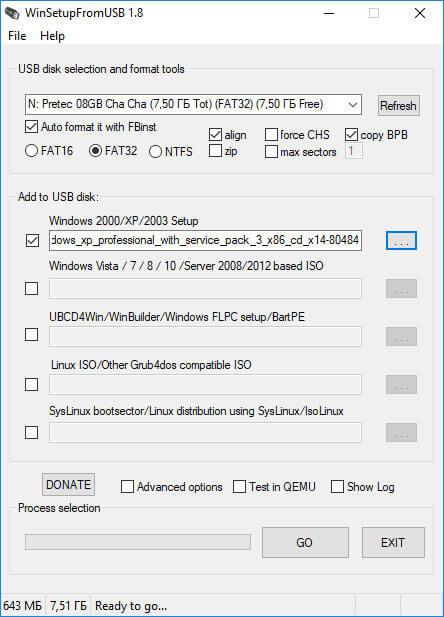
- Açılan pəncərədə FAT32 fayl sistemindəki faylların surətinin çıxarılmasının istifadə edilməsi tövsiyə olunan NTFS-dən daha uzun sürəcəyini xəbərdar edirlər.
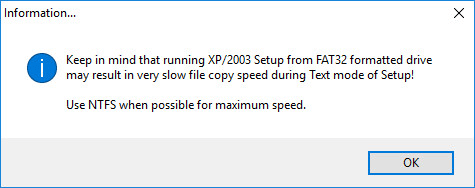
- "Microsoft Windows EULA" pəncərəsində lisenziya müqaviləsini qəbul edin.
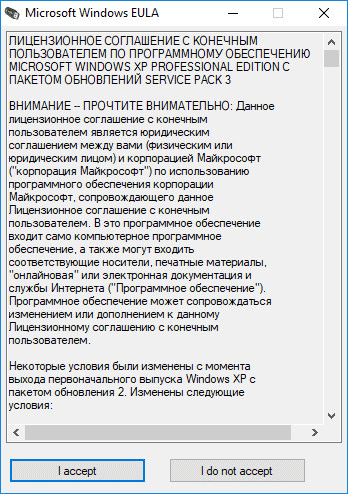
- Bundan sonra, flash sürücüdəki bütün faylların silinəcəyi barədə xəbərdarlıq edilir. "Bəli" düyməsini basın.
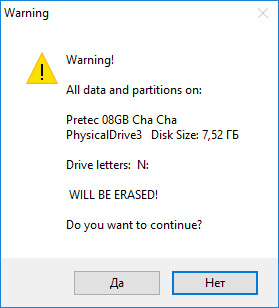
- Növbəti pəncərədə seçilmiş parametrlərlə razılaşın, "Bəli" düyməsini basın.
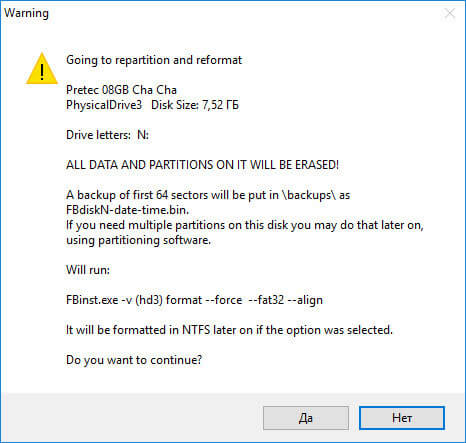
- WinSetupFromUSB proqram pəncərəsində əməliyyat sistemini USB flash sürücüsünə yazmağa başlamaq üçün "GO" düyməsini basın.
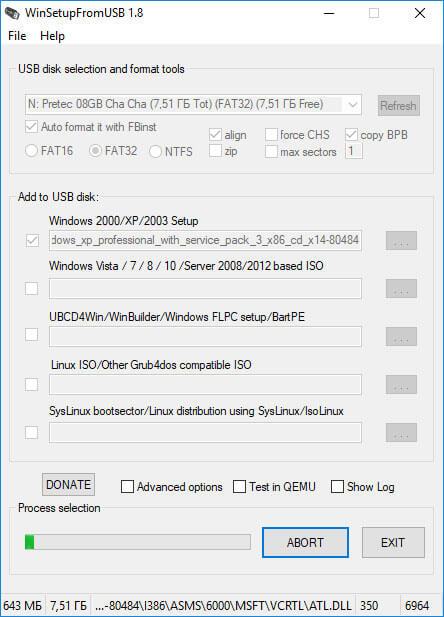
- Qeydiyyat başa çatdıqdan sonra açılan "Tamamlandı" pəncərəsində "OK" düyməsini sıxın.
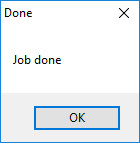
- WinSetupFromUSB-ni söndürmək üçün proqram pəncərəsində "EXIT" düyməsini basın.
Yüklənə bilən Windows XP flash sürücüsünü necə etmək olar (2 yol)
Hazırlığı tamamladıqdan sonra WinSetupFromUSB proqramında yüklənə bilən USB flash sürücü yaratmağa davam edirik.
- WinSetupFromUSB proqramını işə salın.
- “USB diskə əlavə et” parametrində “Windows 2000/XP/2003 Quraşdırma” bölməsinin yanındakı qutuyu işarələyin və qutudan çıxarılan qovluğu seçmək üçün düyməni basın. Windows yolu XP və ya sistem şəklini necə açmaq niyyətinizdən asılı olaraq sürücünün və ya virtual sürücünün hərfini seçin. Şəkil və ya qovluğa gedən yolda boşluqlar və ya kiril simvolları olmamalıdır.
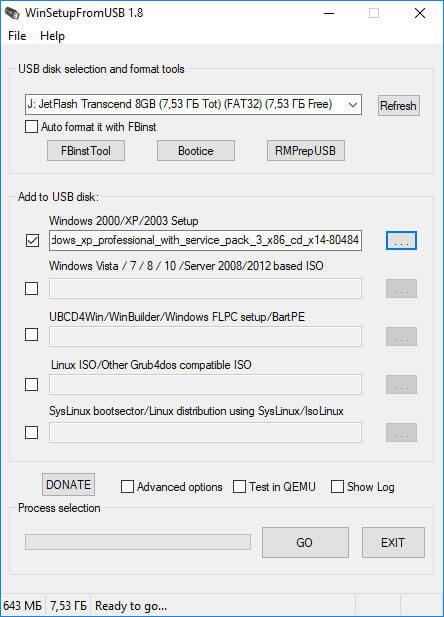
- Məlumat pəncərəsində FAT32 formatlı flash sürücüdə məlumatların kopyalanmasının NTFS formatlı flash sürücüdən daha uzun sürəcəyi barədə xəbərdarlıq edilir.
- Açılan "Microsoft Windows EULA" pəncərəsində Window XP-dən istifadə üçün lisenziya müqaviləsini qəbul etmək üçün "Mən qəbul edirəm" düyməsini sıxın.
- Sonra, "WinSetupFromUSB" pəncərəsində "RMPrepUSB" düyməsini basın. RMPrepUSB yardım proqramından istifadə edərək formatlama aparılacaq, aktiv bölmə və yükləyici yaradılacaq. USB flash sürücü. RMPrepUSB yardım proqramında rus interfeys dili var.
- "RMPrepUSB" pəncərəsində aşağıdakı parametrləri edin:
- Seçim 3-də "Yükləmə sektoru" maddəsini aktivləşdirin " XP / BartPE bootable»
- "Şəkillərlə işləmək" parametrində "Şəkil -> USB" ardıcıllığı olmalıdır
- Parametr 4 "Fayl sistemi və seçimləri"ndə "FAT32" (və ya "NTFS") və "HDD (C:2PTNS) kimi yükləmə" seçimlərini seçin.
- Sonra "Disk hazırla" düyməsini basın.
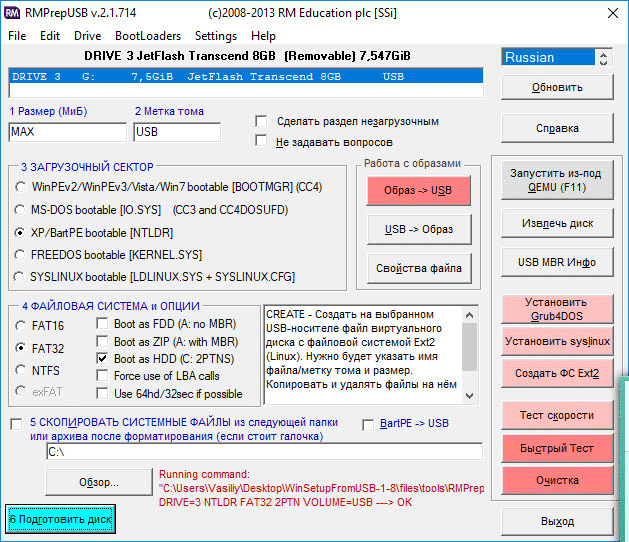
- Açılan pəncərədə əmrin icrası ilə razılaşın, "OK" düyməsini basın.
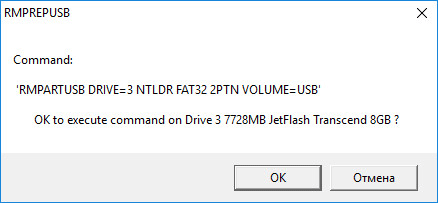
- Bundan sonra, diskin hazırlanması üçün əmrlərin avtomatik yerinə yetirildiyi bir əmr sorğusu pəncərəsi açılacaqdır.
- Birinci mərhələnin başa çatması barədə xəbərdarlıq olan pəncərədə "OK" düyməsini basın. Əmrlərin tamamlanmasını gözləyin.
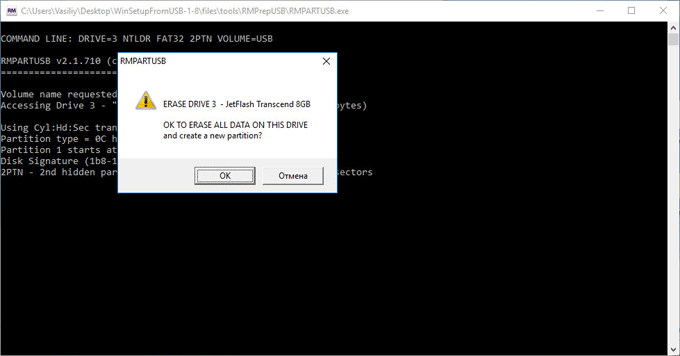
- Sonra, "RMPrepUSB" pəncərəsində "Çıxış" düyməsini basın.
- "WinSetupFromUSB" pəncərəsində, sistem şəklinin USB flash sürücüsünə yazılması prosesini başlamaq üçün "GO" düyməsini basın, bu bir az vaxt aparacaq.
- Qeydiyyat başa çatdıqdan sonra işin başa çatması haqqında məlumat olan Bitti pəncərəsi açılacaq. "OK" düyməsini basın.
WinSetupFromUSB proqramını bağlayın.
Windows XP-nin quraşdırılmasına başlanılır
Kompüteri işə saldıqdan dərhal sonra, əvvəllər kompüterə qoşulmuş çıxarıla bilən cihazdan yükləmə prioritetini təyin etmək üçün yükləmə menyusuna deyil, BIOS-a daxil olun (əks halda əməliyyat sisteminin quraşdırılması zamanı xətalar baş verə bilər). Əməliyyat sisteminin quraşdırılması tamamlanana qədər, yüklənə bilən USB flash sürücüsünü kompüterin USB portundan çıxarmayın.
Windows əməliyyat sisteminin qəzaya uğraması qeyri-adi deyil. Çox vaxt çoxları uğursuzluğun səbəbini belə təyin edə bilmirlər. Bu, yüklənmiş bir virus ola bilər faydalı proqram və ya bəzi mühüm faylı silmək. Əlbəttə ki, bu fayl bərpa edilə bilər, ancaq əlinizdə quraşdırma diskiniz yoxdursa və ya sistemi necə bərpa edəcəyinizi bilmirsinizsə nə etməli? Vəziyyət burada və indi bir kompüterə və ya ondan fayllara (sənədləri öyrənmək və ya işləmək, hətta eyni fotoşəkillər) ehtiyacınız olması ilə çətinləşə bilər. Onda nə etməli? Birinci seçim sizinlə yüklənə bilən USB flash sürücüyə sahib olmaqdır və indi bunu necə edəcəyimizi anlayacağıq. Yüklənə bilən bir flash sürücü əməliyyat sistemini çıxarıla bilən mediadan yükləmək üçün bir yoldur, yəni kompütersiz qalmayacaqsınız. Minuslardan məhdud funksionallığı qeyd etmək lazımdır, lakin digər tərəfdən, bütün lazımi faylları kopyalaya bilərsiniz və OS-ni yenidən quraşdırdığınız zaman onlara bir şey olacağından narahat olmayacaqsınız.
Komanda xəttindən istifadə edərək yüklənə bilən media yaradın
Hətta kompüterlər haqqında heç nə bilməyən bir şəxs də yüklənə bilən USB flash sürücüsü yarada bilər, bunun üçün ona yalnız tam təlimat lazımdır. Əslində, biz bunu yalnız sizin üçün yazdıq. Ən çətinindən başlayaq - komanda xətti ilə. Faydaları: Bunun üçün əlavə proqram yükləməyinizə ehtiyac yoxdur, ancaq bir az daha çox işləməli olacaqsınız. Digər tərəfdən, nəhayət, komanda xəttinin nə olduğunu və nə olduğunu biləcəksiniz. Beləliklə, başlayaq:Dördüncü abzasda təqdim olunan əmrlər haqqında daha çox öyrənmək istəyirsinizsə, bu məlumat sizin üçün faydalı olacaq:
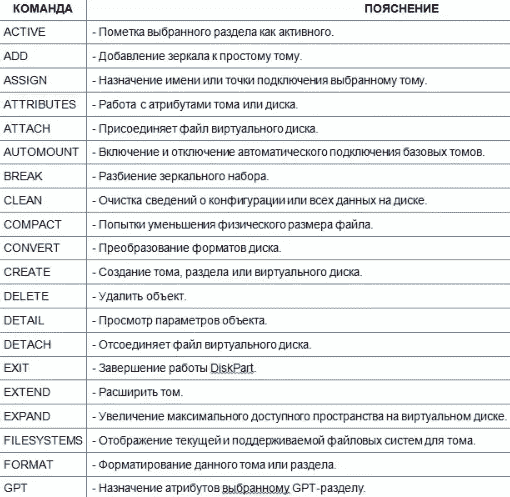
Hər halda, bu, artıq olmaz.
UltraISO istifadə edərək yüklənə bilən USB flash sürücüsü yaradın
Ən çətin üsulla bitirdik, sadə birinə keçməyi təklif edirik - bunun üçün üçüncü tərəf proqramlarından istifadə etməli olacaqsınız, yəni UltraISO proqramı. Adından artıq başa düşə bilərsiniz ki, o, .iso formatında disk şəkilləri ilə işləyir. Məhz bu formatda əməliyyat sistemlərinin şəkilləri ən çox paylanır - köhnə Windows XP-dən başlayaraq müasir "On" ilə bitən.Proqram vasitəsilə siz disk şəkillərini yarada, yandıra və quraşdıra bilərsiniz. Üstəlik, başa düşdüyünüz kimi, o, başqa bir məqsədlə də mükəmməl şəkildə öhdəsindən gəlir - yüklənə bilən flash sürücülərin yaradılması ilə, üstəlik, istifadəçi tərəfindən olduqca tez və lazımsız jestlər olmadan: 
Gördüyünüz kimi, burada hər şey daha sadədir - heç bir əmr daxil etmək lazım deyil, sadəcə bir neçə siçan klikləmək kifayətdir. Bu üsul bu və ya digər səbəbdən sizə uyğun gəlmirsə, həmişə birincisinə qayıda və ya üçüncü birinə keçə bilərsiniz - yalnız xarici yüklənən media yaratmaq üçün nəzərdə tutulmuş Microsoft-un rəsmi yardım proqramından istifadə edin.
Windows USB/DVD Yükləmə Aləti ilə Yüklənə bilən USB Fləş Sürücünü necə etmək olar
Birinci üsulu çox uzun və mürəkkəb hesab edirsinizsə və üçüncü tərəf proqramının yüklənə bilən USB flash sürücüsünün yaradılmasında iştirak etdiyinizə görə ikincisinə etibar etmirsinizsə, üçüncüsü sizin üçün açıq şəkildə yaradılmışdır:İndi başa düşürsən ki, yuxarıda göstərilən üsulların heç birində qeyri-mümkün bir şey yoxdur. Ən çox bəyəndiyinizi seçin, yüklənə bilən bir flash sürücü yaradın və nəhayət, ehtiyac duyduğunuzda kompütersiz qalacağınızdan narahat olmayın. Unutmayın ki, bir flash sürücüdən yükləmək üçün BIOS-da düzgün parametrləri təyin etməlisiniz - onlar hər bir anakart və laptop modeli üçün fərqli olaraq təyin olunur.
